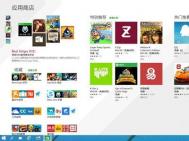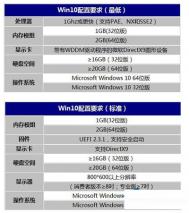安装win10所需的标准配置是怎样
在win10发布两个月的时间,越来越多的用户选择了win10操作系统,大部分原因是win8个人零售版已停止出售,那么我们除了win7就是win10供我们选择,那么这里我们就遇到一个问题,安装Windows10需要那些配置才能满足,下面图老师小编为大家详细介绍下安装win10所需的标准配置是怎样的?

Windows10系统对电脑的标准配置要求:
1.处理器:1千兆赫(GHz)或更快,通俗的讲,只要不是十年前的老古董,基本都可以。
2.内存:1GB以上(32位)或2GB以上(64位)。
3.可用硬盘空间:16GB。(我推荐大家C盘至少分50GB,太小的话后期不够用很麻烦。
4.图形卡:带有WDDM驱动程序的Microsoft DirectX 9图形设备。
5.Microsoft帐户和Internet接入(意思就是说需要网络,还需要登录微软账户)。
图老师小编提示:
1.若要访问Windows应用商店并下载和运行应用,你需要Internet连接、至少1024x768的屏幕分辨率以及Microsoft帐户。
2.安装预览版后,将无法使用Windows Media Player播放DVD。
3.该预览版无法在Windows RT 8.1和Windows N版本上运行。
4.预览版对Windows Phone不可用。
5.可能会阻止少数早期的64位CPU安装此预览版。
6.最好使用鼠标和键盘来操作此预览版。未来的更新将会增加对触控功能的改进。
7.如果运行的是不带SP1的Windows 7,则只能通过下载ISO文件来升级到该预览版。如果安装了Windows 7 SP1,则可以使用Windows Update或通过下载ISO文件来升级到预览版。
上述所介绍的为安装windows10操作系统最低需要的配置,当然配置越高越好,想要安装win10的用户可以参照此标准检测自己电脑是否符合win10运行环境。
Win10升级9879失败的解决方法
微软在近日发布了win10预览版的升级程序,最新升级版本号为9879,很多用户在升级的时候反映升级失败,但是同样有很大部分用户升级没有出现什么问题,那么可想而知并非再次微软补丁包的问题,很大一部分是用户自身系统的问题,那么造成9879升级失败的原因是什么呢?下面看图老师小编为大家详细介绍一下。
(本文来源于图老师网站,更多请访问http://m.tulaoshi.com/windowsshi/)Win10预览版升级9879失败的修复方案:
方法一:重命名SoftwareDistribution文件夹

在服务中禁用Windows Update服务
打开C:Win(图老师整理)dows文件夹,然后右键点击SoftwareDistribution文件夹进行重命名。
重命名完成后重新启用Windows Update服务。
方法二:修复Windows组件

同时按下Win键+X,选择命令提示符(管理员),然后输入以下指令(也可以右键复制粘贴):
Dism /Online /Cleanup-Image /CheckHealth
Dism /Online /Cleanup-Image /RestoreHealth
方法三:使用ISO镜像直接升级至Win10预览版Build 9879

想体验新版win10带来的最新功能,而又无法正常升级的用户,可以在不重装系统的情况下,尝试河东图老师小编为您整理的设置方法,如果通过上述三种方法还是无法解决您的问题,那么对于这类用户可能会面临着系统重装的问题。
Win10系统下命令提示框透明显示的设置方法
经常使用命令字符的用户们是否还在羡慕别人的透明命令操作窗口?其实在win10全新操作系统中,对于命令字符的改变还是瞒(m.tulaoshi.com)大的,除了支持半透明命令窗口,还支持Ctrl+C/V复制粘贴、自动换行等等,那么我们如何将命令提示窗口修改为全透明窗口呢?下面和图老师小编一起看下吧。

这项功能隐藏在属性菜单下的实验标签中,支持从100%调节到30%。启动命令提示符,在标题栏上单击右键,在弹出的菜单中选择属性,然后点击实验标签,这样就可以修改不透明度了。

将命令提示符窗口设置为透明窗口一是可以在视觉上具有可观性,其次可以让我们看到桌面底层下的内容。相对来说,此功能在win10系统中是一个不错的改进。
Win10 9879三手指触控手势的操作及功能介绍
Win10在发布后不断推出新版,在今天微软正式发布了win10预览版9879号系统,在这次更新不仅升级了开始菜单、通知中心、支持隐藏任务栏和搜索去按钮等,其中最大的亮点是三指触控手势功能,同时也是图老师小编这里主要介绍的内容。

快捷收拾介绍
1)3指上推可以打开任务预览;
2)3指下拉可以显示桌面;
3)3指点击左侧或右侧,在打开的应用间切换,或前进、返回;
4)3指左右滑动,可以在任务预览状态下在打开的程序间进行切换,挪开手指即选中该程序;
5)3指点击,可以打开搜索功能。
通过图老师小编上文中介绍的方法可以让你快速操作您的电脑,可以在一些用途中节约很多时间,只需要拨动你的三根手指即可完成。
Win10开启Aero特效的方法步骤
在Windows Vista,Windows 7系统中,我们都非常熟悉win操作系统的Aero玻璃特效,但是在win8系统中取消了,在win10系统中虽然继承了此功能,但是并非是完整的功能,那么win10用户Tulaoshi.Com想开启此特效应该如何操作呢?下面看下图老师小编为大家整理的Aero特效开启方法。
Win10开启Aero特效的步骤:
1、下载并安装工具包中的Aero Glass for Win8.1。注意:这里要保持默认安装位置;取消对Install glass shiny atlas resource的勾选;同时,在点击最后的Install按钮前,请保持按住左侧Ctrl按键不放,直至安装结束。
2、打开C:AeroGlass文件夹(假设C盘为系统盘),删除其中的DWMGlass.dll文件,如果遇到该文件正在使用,无法删除的情况。可以使用软媒魔方中的软媒文件大师中的文件粉碎功能,强行删除该文件。然后,将工具包中Win81_x64_alpha1_2.7z文件中的两个文件:DWMGlass.dll和glow.bmp,放置到C:AeroGlass文件夹内。
3、下载安装Windows SDK for Windows 8.1(工具包中已经提供该文件,名称为sdksetup.exe),这里并不是要安装所有的SDK,我们随便选择一项,并进行下一步,最后在要安装的选项中,取消所有勾选,仅保持Debugging Tools for Windows和。NET Framework 4.5.1两项就好。安装过程需要保持联网,下载的文件体积在294MB左右。请耐心等待其完成。
4、将工具包中的pnukeaero.exe,放到C:AeroGlass中。
5、将工具包中的Symbols.exe,放到C:AeroGlass中,然后双击运行该文件。这里的Symbol.exe文件其实是由cmd文件直接编译而来,使用的工具为Bat_To_Exe_Converter_x64,这里编译的文件为64位版本,软件具体配置信息如下:

6、右键点击开始按钮,选择命令提示符(管理员),然后输入下列命令行,按下回车键运行。
SCHTASKS /Create /SC ONLOGON /TN Symbols /TR C:AeroGlassSymbols.exe /RU BUILTINAdministrators /RL HIGHEST
(本文来源于图老师网站,更多请访问http://m.tulaoshi.com/windowsshi/)
7、注销当前用户,然后重新登录。现在来看看Aero效果是不是已经启用了呢。
很多用户喜欢Aero特效的简洁清新的风格,即使是在升级了Win10之后,还是想在Win10系统中体验这个主题风格,没问题,只要按照上述的步骤就可以轻松体验了。但图老师小编需要提醒用户的是,上述方法目前只使用在Win10预览版64位系统中。
以上是图老师小编为大家介绍的开启方法,虽然软件是win8操作系统的,但是在win10系统中正常使用。